
De eple TV har ikke høyttalere, men det er en enhet som åpenbart tillater lydutgang via eksterne høyttalere eller TV -ene eller skjermen selv. Hva kan du gjøre hvis du har problemer med lyden av din Apple TV? I dette innlegget forteller vi deg trinnene du må følge for å få tilbake lyd på enheten.
Grunnleggende aspekter for å unngå problemer
Utover å prøve å øke og senke volumet med fjernkontrollen, noe vi tar for gitt som du allerede har prøvd, er det andre alternativer du kan prøve før du antar at Apple TV må gå gjennom teknisk støtte.
Hvis det er med en bestemt app
Dette er en usannsynlig sak, men det er heller ikke utelukket. Hvis du kan høre lyden til alle applikasjonene bortsett fra én, er det bevis på at det er denne som har problemer. Det er mulig at dette problemet sniker seg inn i versjonen av appen du har, og utviklerne har allerede løst den, så vi anbefaler deg å oppdatere den.
Hvis du allerede er i den nyeste versjonen av dette, kan du prøve å avinstallere det og deretter laste det ned igjen fra App Store. På denne måten vil alle dataene som er lagret i appen på Apple TV, bli slettet og dermed mulige feil som kan ha oppstått. Hvis det ikke fungerer for deg etter det, må du sannsynligvis kontakte utvikleren for å informere dem om problemet og kan fikse det i en fremtidig oppdatering.
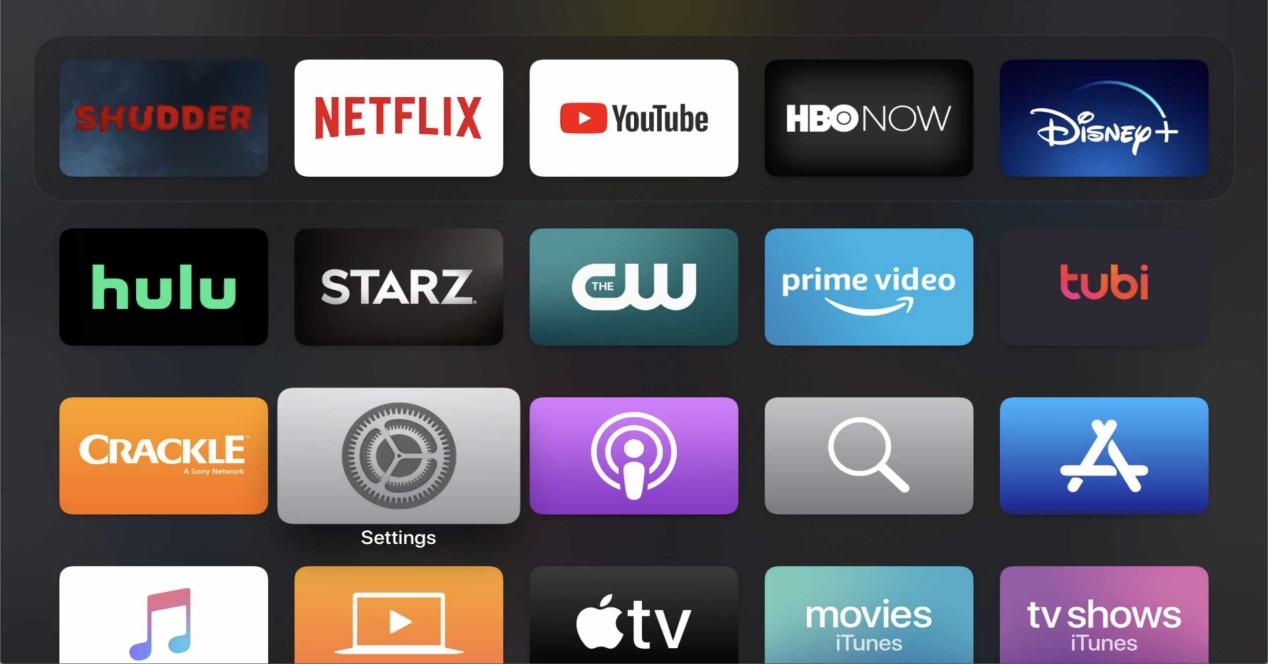
Klassikeren: slå den av og på
På forhånd er elektroniske enheter av denne typen forberedt på å utføre flere oppgaver uten problemer mens du kjører andre prosesser i bakgrunnen uten problemer, men det kan oppstå feil her og føre til at noe ikke fungerer godt og til og med følelsen av at det er en maskinvarefeil når faktisk er det ikke det.
For å lukke disse prosessene er det tilrådelig å slå av og på Apple TV, og siden den ikke kan slås av som sådan, men settes i dvale, anbefaler vi deg å koble den fra i flere sekunder og koble den til igjen. Det er også praktisk å gjøre det samme med lydutgangen, det være seg en TV eller en ekstern høyttaler.
Kontroller at du har den oppdaterte programvaren
Selv om dette er en veldig merkelig feil for å være tilstede i en stabil versjon av tvOS (Apple TV -operativsystem), kan det heller ikke utelukkes at det kan være tilstede. Derfor er den beste måten å sikre at dette ikke er tilfelle, å ha den nyeste versjonen tilgjengelig for datamaskinen installert.
For å gjøre dette må du gå til Innstillinger> System> Programvareoppdateringer> Programvareoppdatering. I denne delen vil den nyeste versjonen av tvOS kompatibel med enheten din vises klar for nedlasting og påfølgende installasjon, hvis du virkelig ikke allerede har Apple TV oppdatert til det siste.

Kontroller lydutgangen
En annen grunnleggende anbefaling av noe som bør vurderes i disse tilfellene er Apple TVs egne lydinnstillinger. For å gjøre dette må du bare følge disse trinnene:
- Åpne Innstillinger på Apple TV.
- Gå til "Video og lyd".
- Gå til "Lydutgang".
- Kontroller at riktig utgang er valgt, enten fjernsynets egne høyttalere eller de eksterne du har konfigurert.
Uten å forlate nevnte seksjon kan du sjekke ” Midlertidig lydutgang ”For å velge noen Bluetooth eller HomePod høyttalere du kan ha. Det at den er midlertidig betyr at hver gang du starter Apple TV igjen må du konfigurere den. Du kan også gå til menyen før denne og gå til ” lyd format "Og endre formatet fra" Nei "til noen av de andre alternativene som ser ut til å være ferdige, og kontroller om det er et konfigurasjonsproblem.
Hvis du bruker høyttalerne på selve TV -en
Når du har utelukket at problemet kan være med konfigurasjonen av Apple TV, er det på tide å begynne å se på andre aspekter. I de følgende avsnittene forteller vi deg hva du bør sjekke om du bruker selve TV -en som utgang, dette er også standardutgangen som brukes av Apple TV for lyd.
Hva om disse høyttalerne mislykkes?
Du tenker sannsynligvis at det er Apple TV som forårsaker problemer med lyden, og at det likevel er TV -høyttalerne som svikter, i så fall ville de ikke fungere andre steder. Derfor anbefaler vi å velge en annen kilde på TV. Alt du trenger å gjøre er å sette på en klassisk direktesendingskanal for å se om det høres bra ut på disse.
Hvis det ikke er noen problemer her, får vi se i de neste avsnittene hva vi skal gjøre. Hvis du ikke hører lyden fra disse andre kildene, er det høyst sannsynlig at fjernsynshøyttalerne er defekte, noe som allerede vil kreve at du kontakter merkevarens tekniske tjeneste for å rapportere hendelsen.
Sjekk HDMI-kabelen
Måten enheten kobles til fjernsynet slik at det gjengir bildet og lyden er gjennom HDMI-kabel , så den første måten å begynne å utelukke problemer i denne forbindelse ville være å sjekke denne kabelen. I tilfeller der den er defekt, kan den også påvirke bildet, selv om den ikke trenger det. Sjekk at både kontakter og kabel som blir med dem, har ingen skade.
Det er også mulig at det er kontakter på fjernsynet eller Apple TV som har et problem. Prøv å rengjøre dem med en myk tannbørste eller en lofri vattpinne for å utelukke støv. Hvis TV -en har flere HDMI -kilder du kan også koble den til disse for å se om den fungerer på dem. Hvis du fortsatt ikke kan spille av lyd, anbefales det at du prøv en annen HDMI -kabel , slik at du kan forsikre deg om at det ikke er dette som forårsaker problemer.
Prøv en annen TV
Vi vet ikke om du har annen TV eller skjerm hjemme. Hvis du ikke har mer enn den du bruker, vil dette punktet ikke hjelpe deg mye, men hvis du har andre, vil det være av vital hjelp å fullføre utelukke at problemene du har skyldes TV -en du er ved hjelp av.
Prøv derfor å koble Apple TV fra den TVen du brukte og koble den til en annen. Utfør alle testene du synes er relevante for å se om det fungerer. Det er klart at det faktum at enheten gjengir lyden perfekt på den nye TV -en, vil være en klar indikasjon på at den andre er defekt, men hvis den fortsetter å gi problemer er når muligheten for at det er Apple TV som har feilen øker.

Hvis du kobler til en ekstern høyttaler
Hvis lydproblemet du har er koblet til en ekstern høyttaler, anbefaler vi at du prøver å gjengi lyden gjennom TV -høyttalerne og utføre kontrollene i forrige seksjon. På denne måten vil du utelukke om det er feil på Apple TV eller høyttaleren du bruker.
Hvis det er en HomePod
I tilfelle du bruker en eller to Apple -høyttalere, anbefales det at du forsikre at tilkoblingen din er gjort riktig . Dette kan gjøres raskt ved å åpne kontrollsenteret på Apple TV, bla til alternativet nederst angående AirPlay og velge HomePod (e) som lydkilde. Det er også lurt å skru opp volumet manuelt på disse for å sikre at de ikke ble dempet.
Et annet grunnleggende aspekt er at du tester at HomePods reproduserer lyd fra riktig andre kilder som iPhone . Prøv å spille en sang på dem ved å sende signalet gjennom AirPlay. Hvis det ikke fungerer i dette tilfellet heller, bør du fokusere utelukkende på denne høyttaleren som sentrum for problemet ditt, siden det vil være hundre prosent synderen for problemene dine og ikke Apple TV.
Hvis du klarte å spille av innhold fra andre enheter, fokuserer vi igjen på kompatibiliteten med Apple TV, som vi anbefaler deg å sjekke om det er oppdatert til nyeste programvareversjon tilgjengelig . Dette gjøres fra Home -appen på iPhone, iPad or Mac , ved å gå til høyttalerinnstillingene og se etter varsler om at det er en programvareoppdatering klar for installasjon på HomePods.
Hvis det er en annen høyttaler
Hvis det ikke er en HomePod, men en Bluetooth -høyttaler du har koblet til, oppfordrer vi deg også i dette tilfellet til å prøv det med andre enheter å utelukke sine problemer. Hvis du ikke har problemer med de andre, er det på tide at du sjekker om tilkoblingen er riktig, går til Innstillinger> Kontroller og enheter> Bluetooth.
Hvis du heller ikke kan få lyden til å bli hørt når Bluetooth -tilkoblingen er sikret, er det høyst sannsynlig at det er høyttaleren som har en slags feil. Prøve koble til hodetelefoner eller en annen Bluetooth -høyttaler til Apple TV ved å følge de samme trinnene, siden hvis disse fungerer, kan det helt utelukkes at enhetens Bluetooth -tilkoblingssystem er defekt.
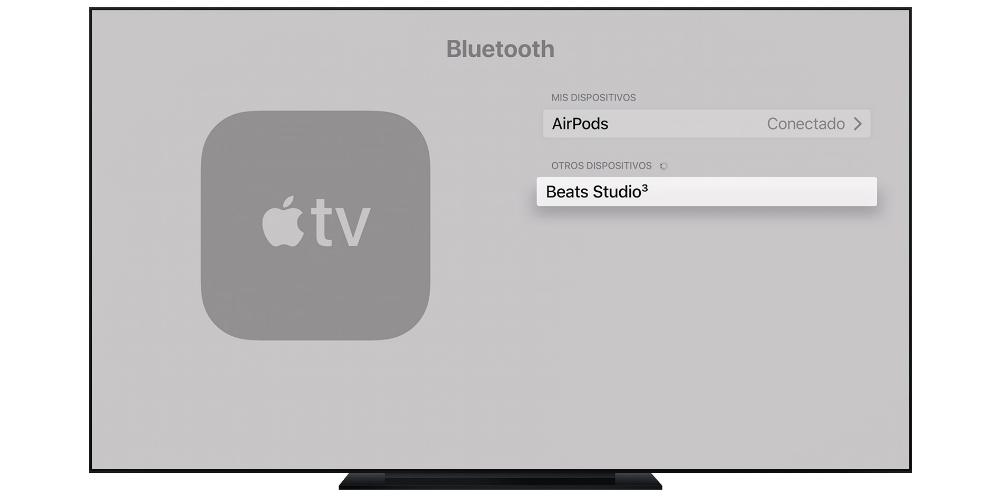
Hvis du har konkludert med at Apple TV mislykkes
Når du har prøvd alt som er diskutert i dette innlegget, er det mulig at din konklusjon er at det som feiler er Apple TV eller at du i det minste har tvil om det. I dette tilfellet vil du ikke kunne gjøre mye mer på egen hånd for å prøve å oppdage og / eller fikse Apple TV, siden det må være Apple eller en autorisert tjeneste som gjør det.
For dette anbefaler vi at du ber om hjelp fra Apples nettsted (eller iPhone og iPad Support -appen) slik at en profesjonell kan gå gjennom enheten. Hvis det endelig oppdages at det er defekt, vil de tilby deg en erstatning av enheten du må betale eller ikke, avhengig av om den dekkes av garantien eller om det skyldes en eller annen faktor som den ikke dekker . Også hvis den juridiske garantiperioden har passert, må du betale for erstatningen.